
Toute ressemblance avec un autre tutoriel n'est que pure coïncidence.
Il est strictement
Interdit de le copier ou de le distribuer sur le net, ou de le proposer dans un groupe ou forum
sans mon autorisation.
Je suis heureuse de pouvoir partager avec vous, mes tutoriels.
J'espère qu'ils vous permettrons de vous évader autant que moi en les réalisant.
Toutes mes créations sont faites avec PSP X, mais la plupart peuvent être réalisées
avec d'autres versions de PSP.
Selon vos couleurs et vos tubes, n'hésitez pas à jouer avec le mode et l'opacité des calques.
============================
Je remercie chaleureusement les tubeuses
By Stirner-Verocreation-Fond & Word Art Rose-Stillife
Merci Mentali de ton autorisation pour joindre ton masque, et qui et interdit au PARTAGE
merci de le respecter
============================
Suite à des problèmes de vols de tubes, vous ne les trouverez plus dans les dosssiers matériels.
Seulement les décors, les masques, les sélections...
Merci de votre compréhension.
============================
Les Filtres
Alien Skin/Eye Candy 5 Impact/Glass-
Graphic Plus/Cross Shadow-AAAFrame Works |
Mettre les sélections dans votre dossier sélections du PSP
Le masque abaisser dans votre PSP
=========================
Les liens des filtres ci-dessous, avec l'autorisation de Tine que je remercie.

==========================
Utiliser ce crayon pour vous reperer dans le tutoriel

|
===========================

Sauvegardez souvent
Mettre une couleur claire en AV plan #ac9c5c
Mettre une couleur foncée en AR plan #747b2c

================================
1/Ouvrir une image transparente 900/650
2/Remplir avec la couleur foncée #747b2c
3/Calque /nouveau calque/Remplir de Claire #ac9c5c
4/Ouvrir le masque 170 de Mentali
Sur le fond clair/calque/nouveau calque de masque/à partir d'une image/choisir 170 de Mentali

Effet de bord Accentuer/Puis fusionner le groupe
5/ Sur le Masque mettre une Ombre portée:
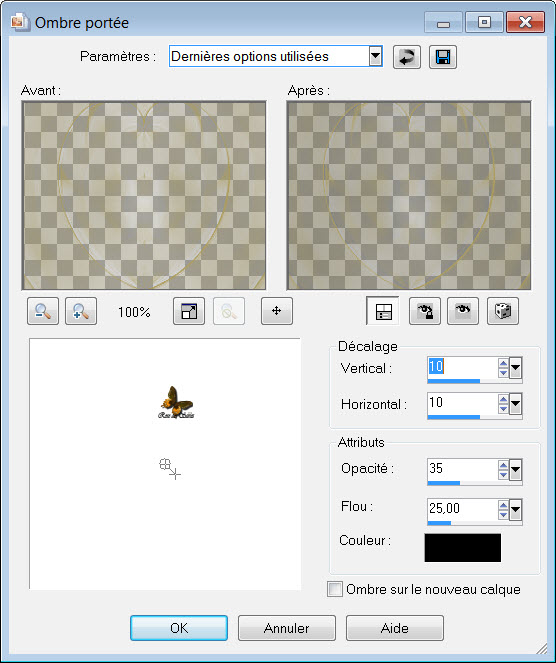
V&H en Négatif
6/Fusionner les Calques visibles
7/ Charger la sélection à partir du disque /Choisir la sélection Printemps rose1
8/ Sélections / Transformer la sélection en calque
9/ Calques / Nouveau calque Raster
10/Ouvrir le tube stilllife2/copier/coller dans la Sélection/Fusionner avec le Calque de Dessous
11/Effet Alien Skin/Eye Candy 5 Impact/Glass

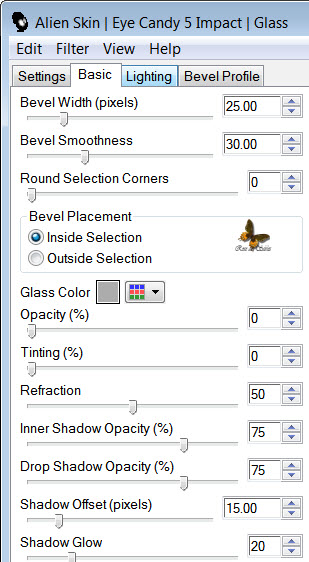
Sélection/Désélectionner tout
12/Image redimensionner 2x à 80% 
Réglage/Netteté/Davantage de Netteté
13/Placer le tag en haut à droite du tag principale/Dupliquer/Image Miroir

14/Ouvrir le tube de Verocreation/Copier/Coller comme un nouveau Calque/le placer derrière les cadres

15/Dupliquer/Image Miroir/ Calques Fusionner avec le calque du dessous
Voici vos Calques :

16/Ouvrir votre tube Femme/Copier/Coller comme un nouveau Calque
17/Mettre une Ombre Portée :

V&H en Négatif
18/Ouvrir le tube Muguet by Stirner/Copier/coller/comme un nouveau Calque
Redimensionner à 60%/ le placer à votre droite au bas du tag
19/Refaire l’Ombre portée comme au N°18
Réglage Netteté/netteté
20/ Image / Ajouter une bordure Symétrique de 1pixel couleur foncé
21/ Image / Ajouter une bordure Symétrique de 1pixel couleur Claire
22/ Image / Ajouter une bordure Symétrique de 1pixel couleur foncé
23/ Image / Ajouter une bordure Symétrique de 50 pixels couleur blanche
24/ Transformer l’Arrière-plan / en calque raster Normal
25/ A l'aide de la baguette magique sélectionner la bordure blanche
26/ Transformer la sélection en calque
27/ Ouvrir le fond/printemps rose/Copier/Coller dans la Sélection
28/Prendre les paramètres de votre couleur Foncée

29/ Réglage Teinte et Saturation/Coloriser /Coloriser votre cadre/Garder la Sélection
30/ Effet Module Externe/Graphic Plus/Cross Schadow avec ces configurations

31/Effet AAAFrame Works avec ces configurations

32/Réglage Teinte et Saturation/Coloriser/Avec les paramètres de la couleur foncée
33/Sélection Inverser/Ombre Portée comme au N°17/toujours en mémoire
34/Sélection/Désélectionner tout
35/Mettre votre Filagramme
36/Ouvrir le tube Word art rose muguet/Le placer comme sur mon tag/ou à votre convenance
37/ Image Ajouter une bordure Symétrique 2 pixels couleur foncée
Sauvegarder en format Jpeg
============================
Une autre version

Merci à mon amie Belle de Nuit pour avoir testé mon tutoriel 

Merci à mon amie Mimie pour avoir testé mon tutoriel 

===================================
Merci Pinuccia pour ta traduction

Merci Inge-Lore pour ta traduction

Merci Suzanne pour ta traduction

Si vous désirez me faire parvenir votre version Voici mon E Mail 
 Alyciane Alyciane
|
 Elise Elise
|
 Gloria Gloria
|
 Gloria Gloria
|
 Gloria Gloria
|
 Kolanne Kolanne
|
 Noella Noella
|
 Helma Helma
|
 Design by Karin Design by Karin
|
 Design Regina Design Regina
|
 Design by Sunny Design by Sunny
|
 Babbel 1209 Babbel 1209
|
 Design by Gritli Design by Gritli
|
 Design by Barbara Design by Barbara
|
 Design Marion Design Marion
|
 Annelie Annelie
|
 Nadege Nadege
|
 Brigittalice Brigittalice
|
 Thafs Thafs
|
 Sunshine Marie Sunshine Marie
|
 Barbara Barbara
|
 Ingrid Ingrid
|
 1 1
|
 2 2
|
 3 3
|
 4 4
|
 5 5
|
 6 6
|
 7 7
|
 8 8
|
 9 9
|
 10 10
|

haut de page


